Microsoft Edge'de Windows Yazım Denetimi nasıl etkinleştirilir
Herhangi bir tarayıcı kullanarak düzenleme yapmanın en can sıkıcı kısımlarından biri yazım denetimidir. Zaman zaman onlar tarafından sunulan önerilerin kafa karıştırıcı olduğunu fark ettim. Örneğin, bir URL bir yazım hatası değildir, ancak (URL)Edge veya Chrome'da(Chrome) yazım denetimi için kullanılabilen açık kaynaklı düzeltme aracı bunu yapar. Microsoft Edge , Windows Yazım Denetimi'ne(Windows Spellcheck) geçerek bu sıkıntıyı değiştiriyor .
Microsoft Edge veya tüm Chromium tarayıcıları artık Windows Yazım Denetimini(Windows Spellcheck) destekliyor . Windows 10'un(Windows 10) özel sözlüğüne eklenen herhangi bir(Any) kelime tarayıcıda mevcut olacaktır.
Microsoft Edge'de(Microsoft Edge) Windows Yazım Denetimini(Windows Spellcheck) Etkinleştirin
Windows Yazım Denetimi(Windows Spellcheck) yeni değil. Microsoft Word gibi (Microsoft Word)Microsoft ürünlerinde görünen öneri, Windows Yazım Denetimi'nden(Windows Spellcheck) kaynaklanmaktadır . Windows 8.1'den(Windows 8.1) beri var Yerel yazım denetimine geçiş, ek dil desteği, paylaşılan özel sözlük ve web sitesi URL'sinin(URL) , kısaltmaların ve e-posta adreslerinin artık işaretlenmemesi gibi çeşitli avantajlar sağlar .
Microsoft Edge bunu varsayılan olarak etkinleştirirken, dil ayarlarını her zaman yapılandırabilirsiniz . Microsoft Edge'in(Microsoft Edge) sağ üst köşesindeki üç noktalı menüye ve ardından menüden Ayarlar'a tıklayın . (Click)Diller(Languages) üzerine tıklayın(Click) ve Yazımı Kontrol Et bölümüne dikkat edin(Check Spelling) .
İlgili dil için seçeneğini seçerek yazım denetimini etkinleştirin. Edge , varsayılan dil için otomatik olarak etkinleştirecektir. Ek dillere izin vermek istiyorsanız, bunları önce Edge'in(Edge) diller bölümünün altına ekleyebilir ve ardından o dil için yazım denetimini açabilirsiniz.
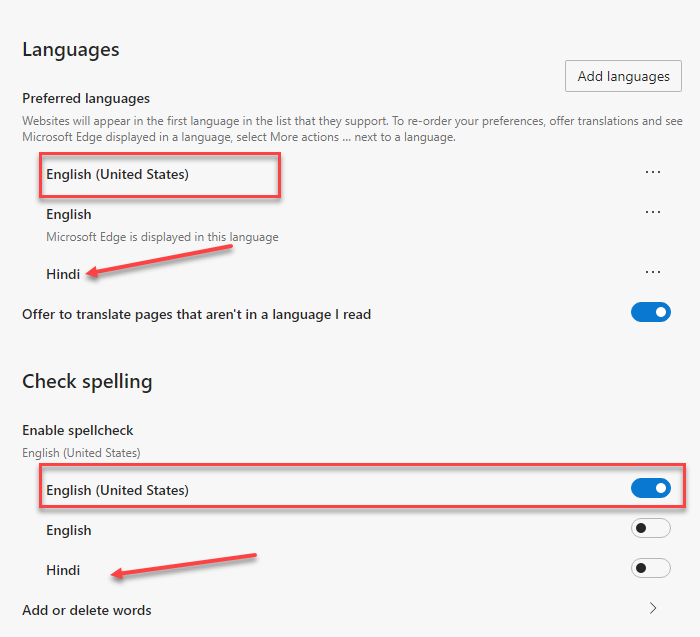
Windows Yazım Denetimi(Windows Spellcheck) yerel entegrasyonundan tam olarak yararlandığınızdan emin olmak için aynı dili Windows'a(Windows) da yüklemelisiniz.
(Navigate)Windows Settings > Time ve Dil(Language) > Tercih edilen bir dil ekle'ye (Add a preferred language.)gidin .
Gerekli dil paketi mevcut değilse Edge , Chromium için mevcut olan varsayılan yazım denetleyicisini kullanacaktır .
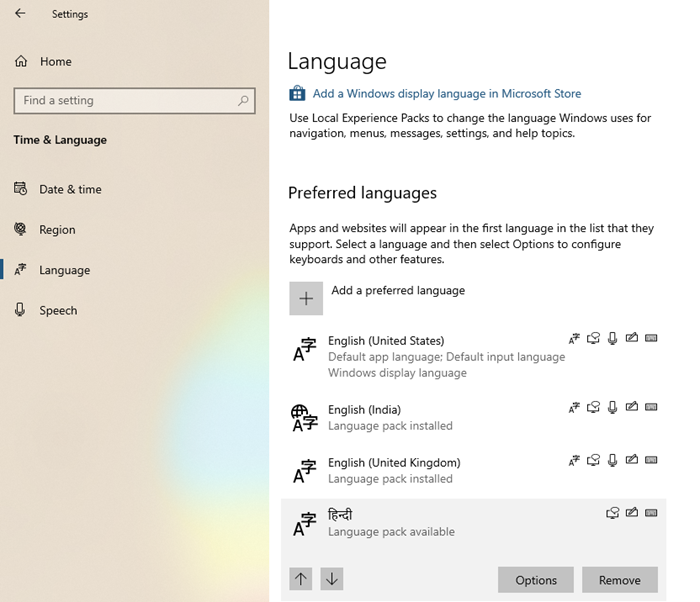
Bu özelliğin, Chromium projesinde Google ve Microsoft mühendisleri arasındaki işbirliğinin bir sonucu olduğunu bilmek ilginç. Guillaume Jenkins ve Rouslan Solomakhin(Rouslan Solomakhin) ( Google ) ve Bruce Long , Luis Sanchez Padilla ve Siye Liu ( Microsoft ) bunu başardıkları için övgüye değer. Bununla birlikte, bu özellik Chrome veya (Chrome)Chromium kullanan diğer tarayıcılar için de etkinleştirilecektir .
Windows Özel Sözlüğü(Windows Custom Dictionary) nasıl desteklenir?
Bunun ve nasıl çalıştığı hakkında konuşmamız önemlidir. Microsoft Edge ve Windows Özel Sözlük(Windows Custom Dictionary) paylaşılır. Edge'i(Edge) kullanarak bir sözcük eklerseniz, bu sözcük Windows Özel Sözlüğü'ne(Windows Custom Dictionary) dahil edilir .
%appdata%\Microsoft\Spellingdefault.dic dosyasını açarak kelimenin eklenip eklenmediğini manuel olarak kontrol edebilirsiniz .
Edge'in(Edge) dışından eklediğiniz kelimeler görünür olmasa da yazım denetiminden istisna olacaklardır. Edge'den(Edge) eklediğiniz herhangi bir kelime Edge'den(Edge) kaldırılabilir . Aynısı tüm Chromium tarayıcıları için geçerli olacaktır.
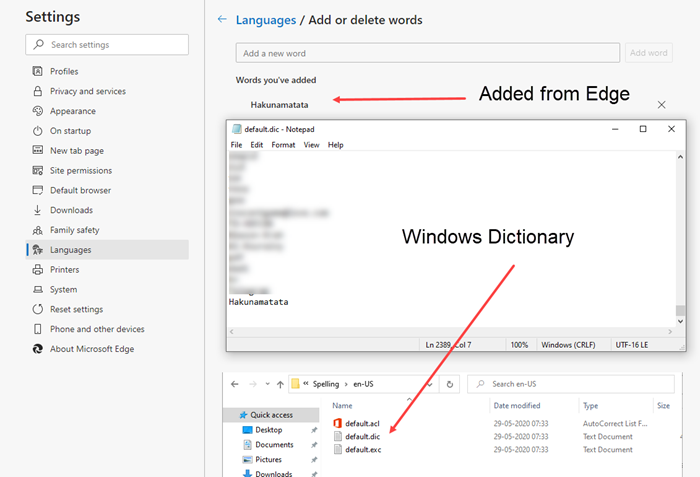
Çoğu zaman Windows(Windows) üzerinde çalışıyorsanız, belgelerle ve düzenlemeyle uğraşıyorsanız, bu çok yararlı olacaktır.
Windows kullanıcılarının artık tarayıcıya özel sözcükleri korumaları veya aktarmaları gerekmeyecek. Windows'un(Windows) herhangi bir yerinden istisna olarak eklenirse , Edge tarayıcısında kullanılabilir olacaktır.
Related posts
Google SafeSearch Microsoft Edge Windows 10'te Nasıl Yapılır?
Favorites Bar Microsoft Edge'de Windows 10'da Nasıl Gösterilir?
Microsoft Edge'de Windows 10'te Sık Kullanılanlardaki değişiklikleri nasıl önlenir?
Microsoft Edge Restart'ü Restart'te Restart'de tutar
System Print Dialog Microsoft Edge'da Windows 10'da etkinleştirin
Windows 10 üzerinde Microsoft Edge yılında Web Capture nasıl kullanılır
Windows 10'te Microsoft Edge'da bir web sitesi nasıl engellenir?
Windows dan Microsoft Edge nasıl kaldırılır
Voice Typing Microsoft Edge Windows 10'de nasıl kullanılır?
Configure nasıl Microsoft Edge davranıyor Cookies içinde Windows10
Chrome, Firefox, Edge ve Opera'de GOGNITO nasıl gidilir?
Windows 10'da Microsoft Edge'da yazdırmayı nasıl etkinleştirilir veya devre dışı bırakılır
Microsoft Edge'de Dark Mode Nasıl Açılır ve Kapalı
InPrivate and Incognito sağlar. Özel tarama nedir? Which browser en iyisidir?
Windows 10'teki Group Policy'leri kullanarak IE'den Microsoft Edge'ten Microsoft Edge'e yönlendirin
Microsoft Edge içinde Google benim search engine nasıl yapılır
Nasıl, yapılandır almak ve Microsoft Edge uzantıları kaldırmak için
Görev çubuğuna bir web sitesi veya Windows 10 yılında Start Menu bağlaması ne kadar
Chrome, Firefox, Edge ve Opera mobil browser emulator nasıl kullanılır
Microsoft Edge Windows 10'de (12 yol) nasıl başlayabilirsiniz?
